Met Virtoo kun je je Android-telefoon bedienen vanaf een Windows-pc
De belangrijkste focus van softwareontwikkelaars tegenwoordig ligt op het bieden van een soepele connectiviteit tussen de telefoon van een gebruiker en een Windows-pc . Omdat Microsoft voortdurend aan deze functies werkt, zijn er veel andere toepassingen op de markt verschenen die vergelijkbare functies kunnen bieden. In dit bericht hebben we een applicatie met de naam Virtoo behandeld(Virtoo) . Virtoo ondersteunt vanaf nu Windows 10 en Android-telefoons(Android Phones) . Hiermee kunt u uw Android -telefoon draadloos bedienen via Bluetooth en Wi-Fi. Hiermee kunt u bellen, berichten lezen en elke mobiele applicatie op uw pc gebruiken. Hiermee kunt u uw telefoon en pc verbinden en kunt u alle meldingen op uw pc ontvangen terwijl uw telefoon weg is.
De slogan van Virtoo is ' Maak van je smartphone een venster op je pc(Make your smartphone a window on your PC) '. En de applicatie is niets anders dan een geweldige implementatie van zijn slogan. Over het algemeen is de applicatie goed gebouwd en wordt geleverd met een heleboel functies.
Virtoo - Bedien Android-telefoon(Virtoo – Control Android Phone) vanaf pc
Virtoo gebruikt Bluetooth om een verbinding tussen uw telefoon en pc te initialiseren. Het is heel eenvoudig om beide apparaten aan te sluiten. Open gewoon(Just) de Virtoo- app op je telefoon en noteer de code die door de applicatie wordt verstrekt. Voer(Enter) dezelfde code in in de desktop-applicatie en je bent klaar met het verbindingsgedeelte. Bevestig de pincode(PIN) en sta vervolgens alle toestemmingen toe die op uw mobiele apparaat worden gevraagd. Toestemmingen moeten alleen voor de eerste keer worden geaccepteerd.
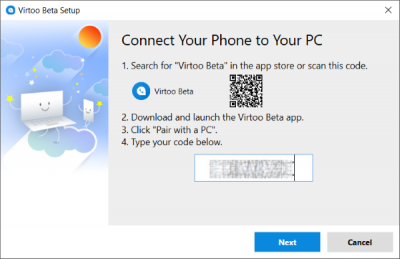
Eenmaal verbonden, kunt u de meldingen van uw telefoon rechtstreeks op uw computerscherm bekijken. Telkens wanneer u een melding op uw telefoon ontvangt, wordt er ook een kleine melding op uw pc weergegeven. U kunt het uiterlijk van dit meldingsvenster aanpassen. U kunt sms-berichten openen, beantwoorden of er informatie uit halen.
Bovendien kunt u vanaf uw computer zelf oproepen ontvangen en plaatsen. Deze functie is erg handig omdat het vaak voorkomt dat we meteen willen bellen terwijl we op onze laptops werken. Of zelfs als u een oproep ontvangt terwijl u op uw computer werkt, hoeft u alleen maar op de groene knop te drukken en te beginnen met praten terwijl u doorgaat met uw werk.
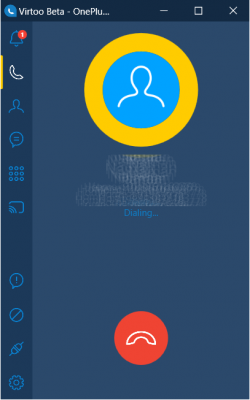
Nu komt de meest verwachte functie van deze applicatie, namelijk het draadloze display. Virtoo kan van uw computer een draadloze controller voor uw mobiele telefoon maken, waardoor u praktisch elke applicatie vanaf uw mobiel op uw pc kunt gebruiken. In tegenstelling tot andere functies, gebruikt Wireless Display Wi-Fi in plaats van Bluetooth om de inhoud van het scherm via een netwerk te streamen. Zorg(Make) ervoor dat beide apparaten zijn verbonden met hetzelfde wifi-netwerk(Wi-Fi) en dat u verbinding kunt maken met uw computer via Wi-Fi Direct .
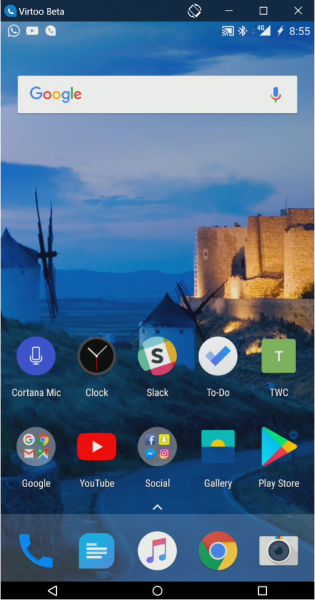
Eenmaal verbonden, kunt u uw telefoon rechtstreeks vanaf uw Windows - computer gebruiken. Muisklikken(Mouse Clicks) worden automatisch omgezet in aanraakinvoer voor uw mobiele telefoon. Ook wordt de toetsenbordinvoer direct doorgegeven aan uw mobiele apparaat. U kunt bijna elke toepassing openen. Je kunt je berichten op WhatsApp beantwoorden , een Uber boeken of iets anders dat je maar kunt bedenken. En als u klaar bent met het gebruik van uw mobiele telefoon, sluit u gewoon het venster en uw telefoon wordt automatisch vergrendeld. Opnieuw verbinding maken is ook eenvoudig als u uw computer als vertrouwd apparaat op uw telefoon hebt toegevoegd, waarna Virtoo deze direct kan ontgrendelen. Als uw computer geen vertrouwd apparaat is, moet u mogelijk handmatig uw wachtwoord of vingerafdruk invoeren.
Een ander interessant kenmerk van Virtoo zijn snelkoppelingen op het bureaublad. U kunt op uw computer snelkoppelingen maken voor elke toepassing op uw mobiele telefoon. Het is zowel handig als cool om direct vanaf uw computerscherm een mobiele applicatie te openen.
Wij vinden dat Virtoo een geweldige applicatie is die de interconnectiviteit tussen mobiele computers naar een hoger niveau tilt. Het is eenvoudig in te stellen en wordt geleverd met veel handige functies. Ik heb deze tool veel gebruikt, had aanvankelijk wat problemen, maar nu kan ik uitgaan van een soepele en betrouwbare ervaring.
Klik hier(here)(here) om Virtoo(Virtoo) te downloaden . U ziet de knop Nu downloaden(Download now) aan het einde van de pagina.
Related posts
Beste software en hardware Bitcoin-portefeuilles voor Windows, iOS, Android
True Key Password Manager voor Windows-pc, Android en iPhone
Beste IP Camera-apps voor Windows 10 pc en Android-telefoon
DroidCam: Android-telefoon gebruiken als webcam voor Windows-pc
Hoe Android-telefoon of iPhone te koppelen aan Windows 10 pc
Hoe u Microsoft Teams volledig kunt verwijderen van Windows en Android
Een website blokkeren en deblokkeren in Google Chrome
Fix Spotify niet geopend op Windows 10
Hoe u van uw telefoon een microfoon voor Windows-pc maakt
Hoe installeer ik Windows 11/10 vanaf een Android-telefoon met DriveDroid
Verbind een Android-telefoon met een Windows 10-laptop of pc via Bluetooth -
Hoe bestanden over te zetten tussen Android en Windows met behulp van ES File Explorer
Stel Kodi Remote Control in Windows 10 in met Android- en iOS-apparaten
Wat is slepen en neerzetten? Hoe te slepen en neer te zetten -
13 Beste gratis wachtwoordbeheersoftware (2022)
Internet delen van een Android-smartphone naar een pc via USB
Beste Android-emulators voor pc met Windows 11/10
Hoe te voorkomen dat Chrome vraagt om wachtwoorden op te slaan -
7 beste apps om Android-telefoon op afstand te bedienen vanaf uw pc
Hoe zet je een YouTube-video op Repeat op desktop of mobiel?
